Isi kandungan
" Adakah anda mempunyai cara cepat untuk mendapatkan kembali fail JPA yang tidak disimpan ? Saya kehilangan beberapa fail JPA semasa mengeditnya pada Adobe Photoshop 2017 kerana bekalan elektrik terputus secara tiba-tiba. Dan kebanyakannya tidak disimpan. Adakah mungkin untuk saya memulihkan fail Photoshop yang tidak disimpan pada Windows 10? Terima kasih atas sebarang nasihat .

Adobe Photoshop ialah editor grafik raster yang dibangunkan dan diterbitkan oleh Adobe Inc. untuk Windows dan macOS. Kebanyakan pengguna telah menggunakannya untuk reka bentuk web, mencipta karya seni 3D, dan sebagainya. Tetapi penggunaan yang tinggi datang dengan banyak masalah, dan kehilangan fail Photoshop yang belum disimpan adalah salah satu isu hangat. Biasanya, anda mungkin kehilangan fail Photoshop yang tidak disimpan akibat daripada:
- Ralat Photoshop
- Kegagalan kuasa yang tidak dijangka
- Kesilapan manusia, seperti menutup program tanpa menyimpan
- Ranap mendadak Photoshop atau komputer Windows
4 Kaedah untuk Memulihkan Fail Adobe Photoshop yang Dipadamkan atau Tidak Disimpan
Bolehkah fail Photoshop yang belum disimpan dipulihkan? Ya! Semak 3 kaedah di sini untuk mengembalikan fail JPA anda yang hilang sekarang:
| Penyelesaian Boleh Digunakan | Penyelesaian masalah langkah demi langkah |
|---|---|
| Pulihkan Fail JPA dengan Perisian | Jalankan perisian pemulihan fail EaseUS > Imbas pemacu disimpan JPA > Pulihkan fail JPA yang hilang... Langkah penuh |
| Pulihkan JPA daripada Fail Terkini | Mulakan semula Photoshop dan pergi ke "Fail" > "Buka Terbaharu" untuk mencari fail JPA yang belum disimpan yang hilang... Langkah penuh |
| Pulihkan JPA daripada AutoSimpan | Jalankan Photoshop > Klik "Edit" > "Keutamaan" > "Pengendalian Fail" > "Pemulihan simpan automatik..."... Langkah penuh |
| Pulihkan daripada Versi Sebelumnya | Buka "Panel Kawalan". Pergi ke "Sejarah Fail" > "Pulihkan fail peribadi". Klik hijau... Langkah penuh |
Walau apa pun sebabnya, sangat tidak menyenangkan kehilangan fail Photoshop yang tidak disimpan. Jika anda mengalami masalah yang sama ini, anda boleh menggunakan dua cara berikut untuk memulihkan fail JPA yang tidak disimpan dalam Photoshop CC 2019/2018/2017. Lebih-lebih lagi, kami juga menyediakan anda alat EaseUS Data Recovery Wizard profesional untuk memulihkan fail Photoshop yang dipadam pada Windows 10/8/7 sebagai langkah tambahan.
Jika Photoshop anda tersekat dalam pelancaran, lihat Cara Membetulkan Isu Lagging Photoshop .
1 - Pulihkan Fail JPA Photoshop yang Dipadam/Hilang/Rosak dengan Perisian
Apabila anda secara tidak sengaja memadam atau kehilangan fail penting Photoshop PSD pada komputer anda, anda boleh memulihkannya secara langsung dengan menggunakan perisian pemulihan fail JPA yang berkuasa - EaseUS Data Recovery Wizard.
Wizard Pemulihan Data EaseUS menyokong anda untuk mencari 200+ jenis fail yang hilang dengan memadam, memformat, menyerang virus, sistem ranap atau sebab yang tidak diketahui. Kecuali untuk pemulihan data daripada HDD/SSD, program pemulihan data EaseUS juga membenarkan anda memulihkan fail yang dipadam daripada pemacu keras luaran , pemacu pen, kad memori, pemain video, pemain muzik, dll. Muat turun dan pasang perisian hijau ini sekarang.
Langkah 1. Pilih lokasi dan mula mengimbas
Tuding pada kad SD, kamera atau partition cakera keras tempat anda memadam/hilang gambar, kemudian klik "Imbas Data Hilang".

Langkah 2. Pilih gambar yang anda mahu pulihkan
Setelah pengimbasan selesai, pilih "Gambar" dalam panel kiri. Jika anda ingin mencari foto yang hilang, klik "Fail Hilang Sahaja" di bahagian atas sebelah kanan. Kemudian, anda boleh mencari foto mengikut peranti, jenis dan tarikh.

Langkah 3. Pulihkan foto yang hilang
Selepas pratonton, klik "Pulihkan" dan pilih lokasi lain untuk menyimpan gambar yang dikehendaki. Anda boleh menyimpan foto yang dipulihkan pemacu setempat anda, peranti storan luaran atau storan awan.

2 - Pulihkan Fail Photoshop yang Tidak Disimpan daripada Fail Terkini
Mulakan semula Photoshop anda, pergi ke "Fail" > "Buka Terbaharu" dan cari fail JPA yang belum disimpan yang hilang. Kemudian, buka dan pulihkan JPA yang hilang.
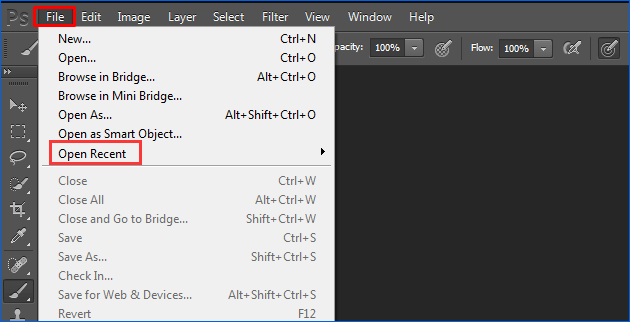
Jika anda sedang mencari penyelesaian tentang cara memulihkan fail After Effects Project , lawati halaman yang dipautkan.
3 - Pulihkan Fail Photoshop yang Tidak Disimpan daripada AutoSimpan
Pada Adobe Photoshop CS6 dan Photoshop CC 2014/2015/2017/2018/2019, ciri AutoSimpan dibenamkan. Fungsi ini membolehkan Photoshop menyandarkan fail JPA secara automatik pada selang masa yang tetap yang diedit. Jadi anda boleh memulihkan fail PSD Photoshop yang belum disimpan dengan mudah melalui AutoSimpan.
Bagaimana untuk menyediakan ciri AutoSimpan? Berikut ialah butirannya: Lancarkan Adobe Photoshop CC > klik "Edit "dan pilih "Keutamaan" > pilih "Pengendalian Fail" > "Simpan maklumat pemulihan automatik setiap * minit".

- Pergi ke C:/Users/ nama pengguna anda di sini/AppData/Roaming/Adobe Photoshop (CS6 atau CC)/AutoRecover.
- Cari fail JPA yang belum disimpan, kemudian buka dan simpan dalam Photoshop.
Folder AppData secara lalai disembunyikan. Pergi ke "Lihat/Pilihan" dalam Penjelajah Fail dan klik pada "Lihat" > hidupkan "Tunjukkan fail tersembunyi". Dan kemudian anda boleh memilih dan menyimpan fail JPA yang dikehendaki ke lokasi yang selamat pada PC anda.
Anda boleh mencuba penyelesaian mudah di atas untuk mendapatkan semula fail Photoshop yang hilang yang tidak disimpan. Satu lagi topik serupa dan hangat yang mungkin anda minati: cara memulihkan dokumen Word yang belum disimpan dalam Windows 10.
4 - Memulihkan Fail JPA daripada Versi Sebelumnya pada Windows 11/10/8/7
Jika anda telah menyediakan Sejarah Fail pada PC Windows anda, anda boleh memulihkan fail Photoshop dengan mudah dengan memulihkan versi sebelumnya.
Langkah 1. Buka "Panel Kawalan".
Langkah 2. Pergi ke "Sejarah Fail" > "Pulihkan fail peribadi".
Langkah 3. Klik butang "Pulihkan" hijau untuk mendapatkan semula fail JPA.

4 Penyelesaian untuk Memulihkan Fail Photoshop pada Mac
Fail Photoshop ialah salah satu daripada format fail paling padat data yang wujud. Apabila anda kehilangan fail JPA pada MacBook, bagaimana anda boleh mendapatkannya semula? Berikut ialah beberapa cara untuk memulihkan fail photoshop yang dipadam (atau tidak disimpan), tidak kira bagaimana atau sebab anda kehilangannya.
1 - Pulih daripada Sandaran Mesin Masa
Mungkin mudah untuk memulihkan fail JPA jika anda telah menghidupkan Mesin Masa pada Mac.
Langkah 1. Sambungkan pemacu sandaran Mesin Masa ke Mac, klik "Mesin Masa" dalam Dok.
Langkah 2. Masukkan Time Machine, cari fail sandaran Photoshop anda, dan kemudian klik "Pulihkan" untuk memulihkan fail Photoshop yang hilang pada Mac.

2 - Pulihkan Fail Photoshop yang Tidak Disimpan pada Mac daripada Lokasi Simpan Auto
Cara lain untuk mendapatkan kembali fail JPA pada Mac ialah menggunakan ciri Autosave. Jika anda telah menghidupkan ciri ini dalam Photoshop, ikuti langkah untuk memulihkan fail JPA.
Langkah 1. Klik "Pergi" pada menu Apple, pilih "Pergi ke Folder".
Langkah 2. Taip: ~/Library/Application Support/Adobe/Adobe Photoshop CC 2017/AutoRecover di bawah "Pergi ke folder:" dan klik "Pergi".
Langkah 3. Buka folder "AutoRecover". Simpan fail JPA yang ditemui sebagai projek baharu pada Mac.
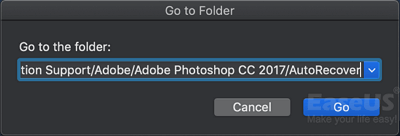
3 - Pulihkan Fail Photoshop yang Hilang daripada Fail Temp pada Mac
Langkah 1. Pergi ke Finder > Application > Terminal. Jalankan pada Mac anda.
Langkah 2. Masukkan "buka $TMPDIR" dan tekan Enter.
Langkah 3. Sekarang pergi ke "Temporaryitems", cari fail JPA dan bukanya dengan Photoshop untuk menyimpannya pada Mac anda.
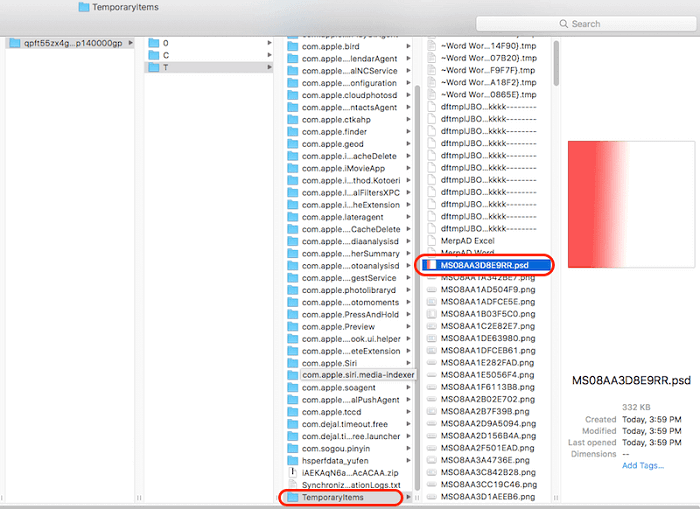
4 - Cara Memulihkan Fail JPA pada Mac dengan Perisian
Apabila semua penyelesaian gagal membantu, perisian pemulihan data adalah pertaruhan terbaik anda. Alat pemulihan data yang boleh dipercayai memudahkan anda mencari data yang hilang pada pemacu keras, SSD dan peranti luaran anda. EaseUS Data Recovery Wizard untuk Mac boleh mencari fail yang telah dipadamkan walaupun selepas mengosongkan Sampah Mac .
Nota: Anda boleh membuat sandaran dengan mengklik "Sandaran Cakera" di sebelah kiri dahulu. Apabila cakera rosak atau foto pada cakera hilang secara tidak sengaja, anda boleh mendapatkan semula foto daripada imej sandaran.
Langkah 1. Imbas untuk foto yang hilang
Pilih lokasi di mana foto berharga anda hilang dan klik butang "Cari fail yang hilang".

Langkah 2. Pilih foto yang dikehendaki
Wizard Pemulihan Data EaseUS untuk Mac akan segera memulakan imbasan pada volum cakera yang anda pilih. Sementara itu, hasil pengimbasan akan dibentangkan di anak tetingkap kiri. Mengikut Laluan dan Jenis, anda boleh menapis foto yang anda hilang sebelum ini dengan cepat.

Langkah 3. Pulihkan foto yang hilang
Pilih foto sasaran dan klik butang "Pulihkan" untuk mendapatkannya semula sekali gus.

Kesimpulan
Menyelesaikan masalah anda dengan alat dan maklumat yang betul adalah perkara yang mudah. Jika anda baru-baru ini memadamkan fail JPA yang dipersoalkan, pulihkannya daripada tong kitar semula atau Sampah. Jika anda telah menutup Photoshop secara tidak sengaja tanpa menyimpan, pulihkan fail JPA daripada Autosave. Jika anda memadamkan fail JPA secara kekal, dapatkannya semula dengan perisian pemulihan data EaseUS.
Pulihkan Soalan Lazim Fail JPA (Photoshop) yang Tidak Disimpan atau Dipadam
Di sini, kami juga memberikan jawapan ringkas kepada soalan lazim daripada pengguna Mac Photoshop.
1. Bagaimana untuk mencari fail yang disimpan oleh Photoshop pada Mac?
Perpustakaan Mac anda menyimpan fail JPA yang disimpan secara automatik:
Navigasi ke Perpustakaan - Sokongan Aplikasi - Adobe - Adobe Photoshop - folder AutoRecover.
2. Adakah Photoshop menyimpan fail sementara?
Ya, fail sementara juga akan dijana apabila anda mencipta fail Photoshop. Perbezaannya ialah Photoshop berfungsi dengan berbilang keping data secara serentak dan menyimpan fail sementara ke cakera Gores dan bukannya memori komputer anda.
3. Bagaimana untuk memulihkan fail Photoshop?
Siaran itu menyediakan arahan langkah demi langkah untuk setiap satu daripada empat pilihan untuk pemulihan fail Photoshop pada Mac. Untuk memulihkan fail Photoshop anda yang hilang atau musnah pada Mac, pilih satu pendekatan atau cuba semuanya.
artikel berkaitan
-
Penyimpanan Media di Android: Bolehkah Anda Melumpuhkan / Menghapus Data di Penyimpanan Media
![author icon]() Brithny/2022/09/21
Brithny/2022/09/21
-
[Selesai] Folder Dokumen Saya Hilang dari Windows 10
![author icon]() Cedric/2022/09/21
Cedric/2022/09/21
-
Bagaimana untuk memulihkan fail yang dipadam daripada SSD | 2024 Dikemaskini
![author icon]() Daisy/2024/09/11
Daisy/2024/09/11
-
Hide it Pro Pemulihan: Pulihkan Fail / Foto yang Dihapus di Telefon
![author icon]() Brithny/2022/09/21
Brithny/2022/09/21